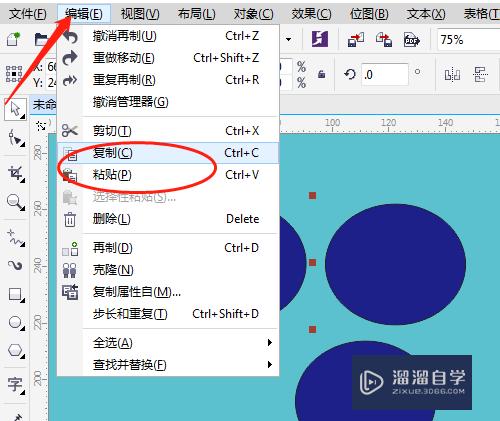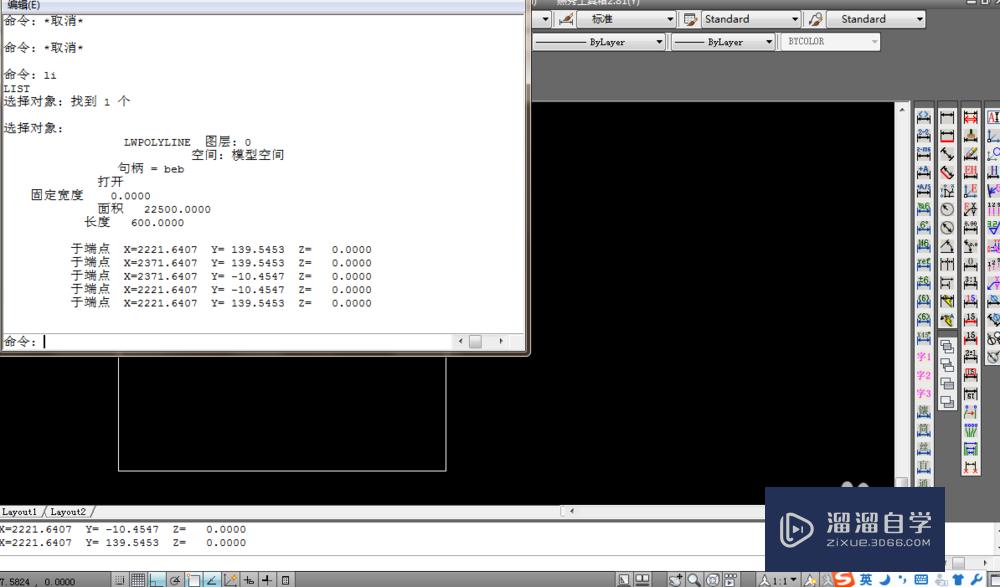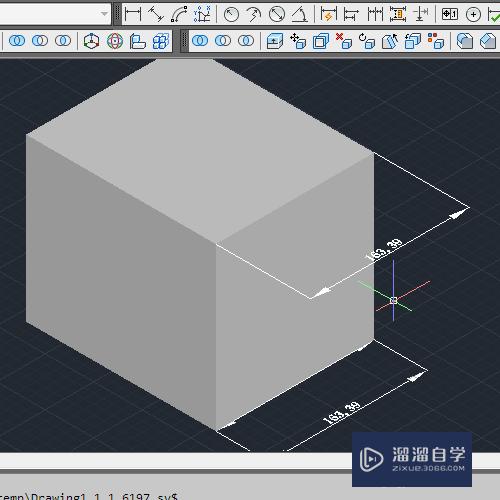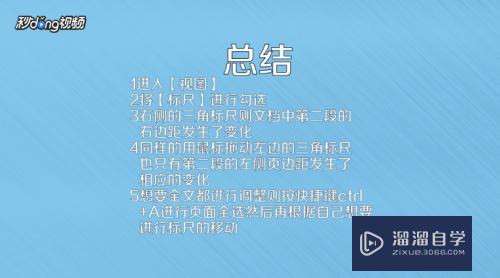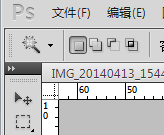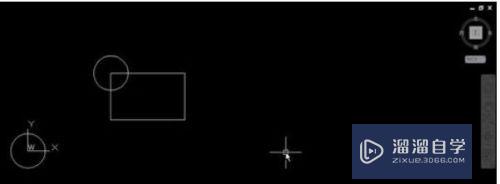PS怎么制作木纹雕刻效果(ps怎么制作木纹雕刻效果图)优质
在海报上经常看到有木纹雕刻的设计效果。比较独特的风格。那么在PS中。我们是不是也能制作出这样的木纹雕刻效果呢?答案是可以的。下面小渲就带大家来学习下PS制作木纹雕刻的效果。希望能够给大家带来帮助。
想学习更多的“PS”教程吗?点击这里前往观看云渲染农场免费课程>>
工具/软件
硬件型号:小米 RedmiBookPro 14
系统版本:Windows7
所需软件:PS CS6
方法/步骤
第1步
首先【打开】一张白色背景的【玫瑰花图片】。

第2步
选中玫瑰花的图层。点击【滤镜】。我们选择【风格化】右边的【查找边缘】。
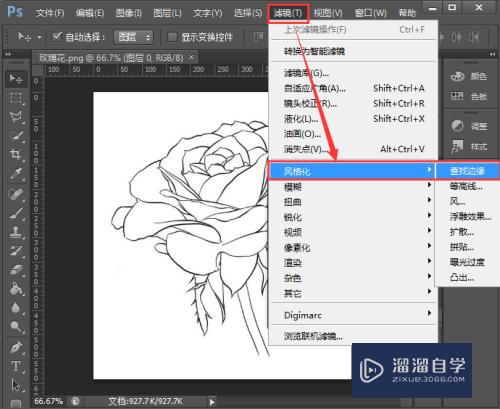
第3步
现在看到玫瑰花的边缘。变得比刚才要清楚一些了。我们把它【另存为】一份【PSD玫瑰花1】到桌面上。
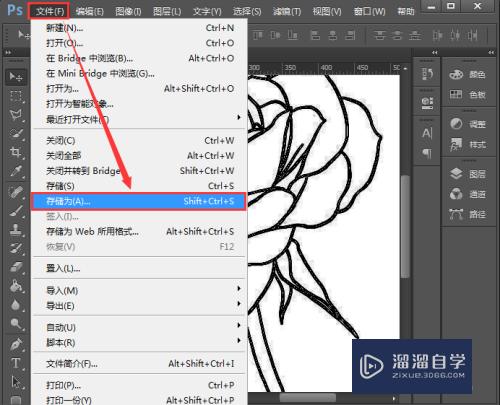
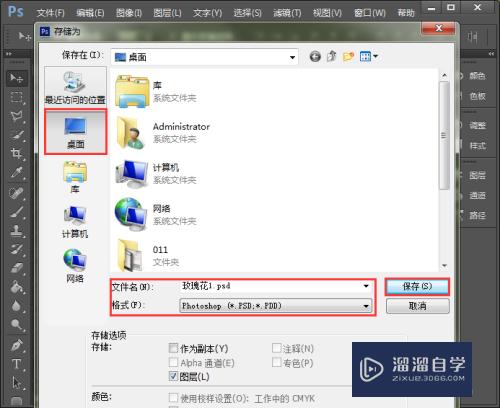
第4步
玫瑰花PSD保存好之后。重新打开一张【木纹背景】的图片。在【滤镜】下。我们选择【滤镜库】。
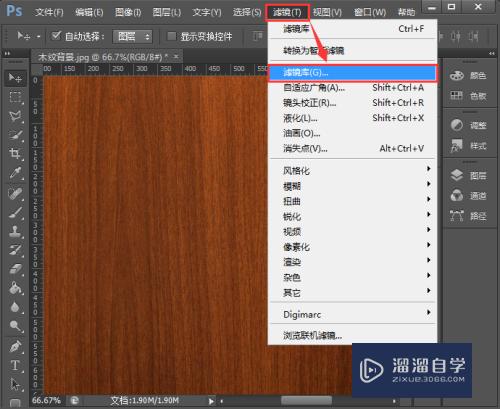
第5步
在打开的滤镜里面,【载入纹理】我们选择PSD玫瑰花1。
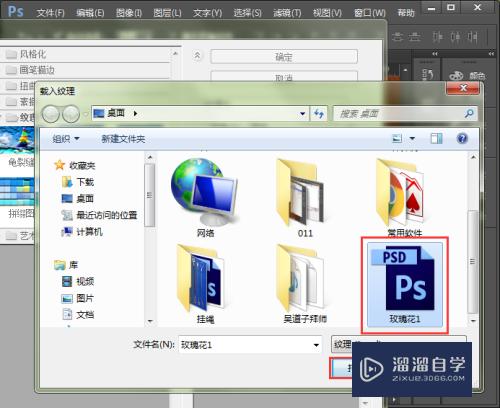
第6步
在【纹里】的下方选择【纹理化】。设置参数为【8】就可以了。

第7步
玫瑰花的木纹雕刻效果就做好了。

以上关于“PS怎么制作木纹雕刻效果(ps怎么制作木纹雕刻效果图)”的内容小渲今天就介绍到这里。希望这篇文章能够帮助到小伙伴们解决问题。如果觉得教程不详细的话。可以在本站搜索相关的教程学习哦!
更多精选教程文章推荐
以上是由资深渲染大师 小渲 整理编辑的,如果觉得对你有帮助,可以收藏或分享给身边的人
本文标题:PS怎么制作木纹雕刻效果(ps怎么制作木纹雕刻效果图)
本文地址:http://www.hszkedu.com/74950.html ,转载请注明来源:云渲染教程网
友情提示:本站内容均为网友发布,并不代表本站立场,如果本站的信息无意侵犯了您的版权,请联系我们及时处理,分享目的仅供大家学习与参考,不代表云渲染农场的立场!
本文地址:http://www.hszkedu.com/74950.html ,转载请注明来源:云渲染教程网
友情提示:本站内容均为网友发布,并不代表本站立场,如果本站的信息无意侵犯了您的版权,请联系我们及时处理,分享目的仅供大家学习与参考,不代表云渲染农场的立场!